Иллюстрированный самоучитель по Office2003
Маркированный и нумерованный список
Под списком понимают последовательность строк, в которых содержатся данные одного типа, например, в начале этой главы в виде маркированного списка приведен перечень рассмотренных в ней вопросов. Списки облегчают чтение и понимание текста. Word позволяет придать абзацам форму списка, где каждый абзац будет помечен определенным маркером или номером.
В маркированных списках перечисляются пункты, связанные с одной темой. В нумерованных списках перечисляются пункты, следующие друг за другом. Каждый пункт списка является отдельным абзацем и имеет свой маркер или номер. В нумерованном списке перед каждым абзацем стоит цифра. Если вы добавите/удалите пункт в списке, то нумерация всех последующих пунктов изменится автоматически.
Маркированный или нумерованный список можно создать следующим образом:
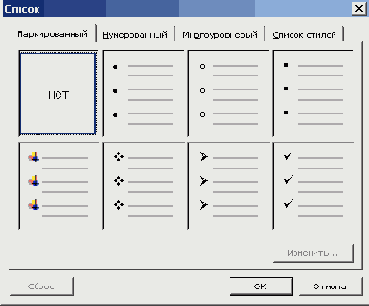
Рис. 6.13 Выбор типа маркера списка


Для быстрого создания списка можно использовать кнопки Нумерованный список по умолчанию


Для создания нумерованного списка введите цифры 1 или 1.1 или I (латинская буква) и точку после цифры, затем поставьте пробел. После нажатия клавиши Enter оба абзаца будут отформатированы как нумерованный список. В Word 2003 эта возможность предусматривается установкой соответствующих флажков на вкладке Автоформат при вводе (Autoformat As You Type) диалогового окна Автозамена (Autocorrect) (см. главу 5, раздел «Автоматическое форматирование текста при вводе»).'